
Gabriel Brooks
0
4977
38
Du kan søge på hele Internettet fra et Google-søgefelt. Men Dropbox, Google Drive, OneDrive og andre cloud-lagringstjenester gør det vanskeligt for dig at søge i alle dine filer fra en sådan boks. Lad os ændre det i dag.
Vores mega-cloud-opbevaring showdown The Cloud Storage Showdown - Dropbox, Google Drive, SkyDrive & More The Cloud Storage Showdown - Dropbox, Google Drive, SkyDrive & More Cloud storage-scenen er opvarmet for nylig med en længe ventet indgang fra Google og en fornyet SkyDrive fra Microsoft. Dropbox har været ubestridt af de store spillere i lang tid, men det er ændret ... konkluderede, at der ikke er nogen enormt overbevisende grund til at bruge en tjeneste frem for en anden. Faktisk, da du kan få hundreder af gigabyte gratis opbevaring. Gratis Cloud Storage Upgrades: Grib 100 GB OneDrive & 2 GB Google Drive. Gratis Cloud Storage Upgrades: Grib 100 GB OneDrive & 2 GB Google Drive. Cloudopbevaring bliver billigere med dagen, men intet slår direkte. Nogle af de øverste tjenester er kommet med et par ordninger, der hæver dine online gigabyte uden at bruge en krone. , er den smarte ting at bruge flere sky-drev til forskellige formål. Men det eneste problem med det er, at det er svært at søge i dem alle eller endda uploade til dem alle hurtigt.
Heldigvis løser Chrome's rige arkiv af udvidelser disse problemer. Faktisk er udvidelser den vigtigste grund til at bruge Chrome over andre browsere, som jeg for nylig fandt ud af, da jeg forsøgte at afslutte Chrome for Firefox og kom tilbage. Hvor nemt er det for en Chrome-bruger at skifte til Firefox i dag? Hvor nemt er det for en Chrome-bruger at skifte til Firefox i dag? Kunne du skifte fra Chrome til Firefox? Jeg afslutter Chrome koldt kalkun for at se, hvordan det gik. Efter to uger er jeg tilbage til Chrome på skrivebordet ... men Firefox til Android har vundet mig. .
Søg i alle dine sky-drev med Xendo
Jeg prøvede en masse extensions og apps, der hævder at søge i alle dine skykonti, og til sidst kom Xendo på toppen.
Når du installerer Xendo Chrome-udvidelsen, skal du bare forbinde den til alle dine forskellige tjenester. Disse inkluderer Google Drive, Dropbox, Box, OneDrive, Pocket, Twitter, Asana, Office 365, Trello, Slack, Zoho, SugarSync og mange flere. Alle disse forbindelser sker via OAuth eller appens eget API, så du er sikker på at Xendo ikke opbevarer nogen af dine adgangskoder på filen.
Når du nu vil søge i en hvilken som helst fil, skal du trykke på Xendo-ikonet i Chrome for at få vist en søgefane eller køre en standard Google-søgning. Googles søgeresultater har normalt en viden graf over hurtige svar på højre side og indsamler oplysninger fra kilder som Wikipedia. I stedet erstatter Xendo disse data med sin egen boks ved at finde filer og mapper på tværs af dine forskellige sky-drev, der matcher din Google-søgning.
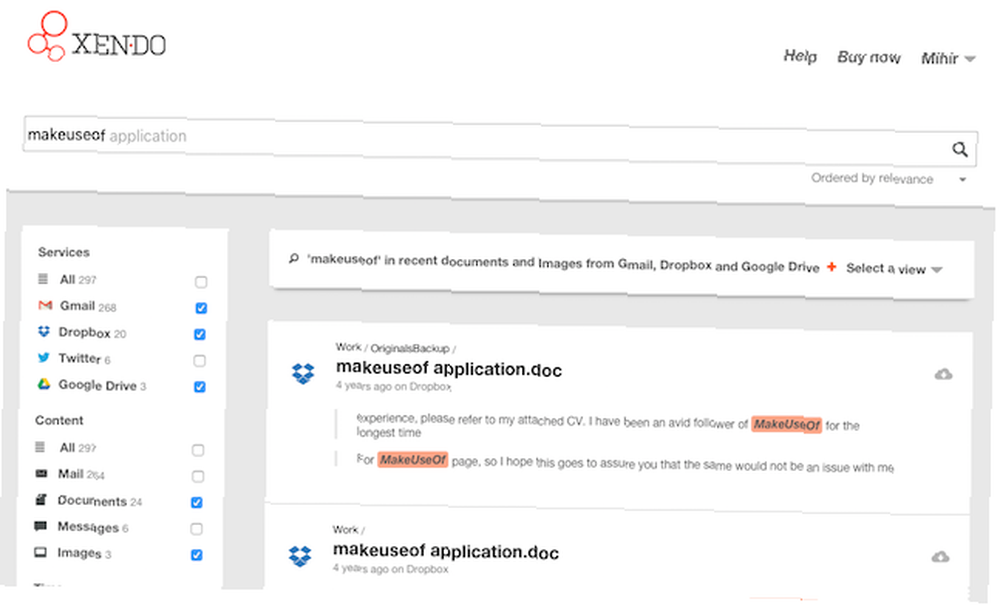
Den grundlæggende Xendo-konto er gratis og understøtter alle ovenstående tjenester, men søger kun de sidste 30 dages værd. Når du tilmelder dig en ny konto, får du prøve Xendo Professional i 14 dage, som koster $ 9 pr. Måned, men søger gennem din fulde historie.
Xendo Professional har også flere søgefiltre, der gør dine resultater meget mere relevante. Du kan bruge disse filtre til at sortere filtyper og datointervaller og dermed indsnævre det, du vil finde.
Hent Xendo
Hent: Xendo til Google Chrome
Alternativer værd at checke ud
Jolicloud Drive: Hvis du ikke er for speciel omkring at have brug for en udvidelse, er det nye Jolicloud Drive muligvis det, du ønsker. Igen kan du oprette forbindelse til flere tjenester og søge alt sammen. Den gode nyhed er, at det er helt gratis til den samlede søgning i alle dine filer. Men det er ikke så praktisk som Xendo, og har heller ikke søgefilterne.
Cloudo [Ikke længere tilgængelig]: En ny dreng på blokken, Cloudo fungerer i øjeblikket kun med Google Drive og Dropbox. Men i stedet for at fokusere på “Søg”, dens mission er at hjælpe dig med at gøre ting med dine cloud-lagringsfiler. På mange måder er det som Mac's Quicksilver til Chrome Husk Quicksilver, den gratis Open Source Mac Launcher? Kan du huske Quicksilver, den gratis open source Mac-startprogram? Du har sandsynligvis helt glemt af Quicksilver, og det er for dårligt. Det er fantastisk. , så du kan tage hurtige handlinger med forskellige ting på Internettet. Og igen er det helt gratis. Tjek videoen ovenfor.
Vi har også et omfattende kig på fire skylagringsadministratorer på nettet. Vil dine filer gå tabt i skyen? Disse 4 Cloud Storage Managers vil hjælpe med at dine filer går tabt i skyen? Disse 4 Cloud Storage Managers hjælper Hvordan kan du holde styr på dine filer, når de alle er forskellige steder? Da tilgængeligheden af gratis skylager stiger hele tiden, skal du sandsynligvis besvare dette spørgsmål snart. det kan give dig noget, du leder efter.
Gem webfiler på ethvert cloud-drev med Ballloon
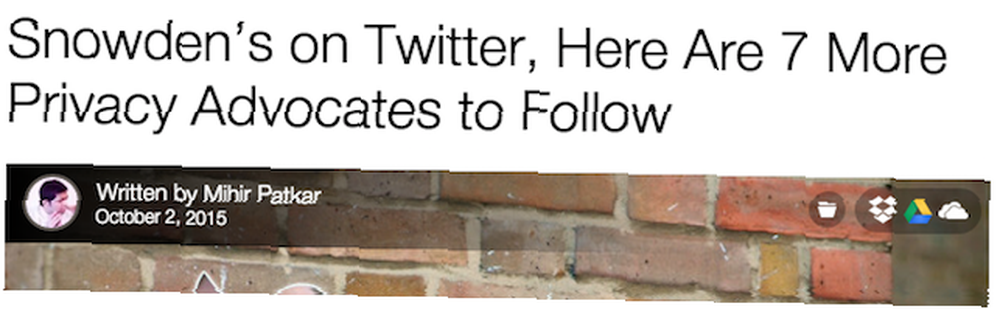
Mens du normalt surfer på Internettet, kommer du ofte over coole billeder, gratis downloads og andre filer, du vil gemme til senere. Det er her Ballloon kommer ind. Husk, det er ikke det samme som at gemme et weblink - vi anbefaler stadig Pocket til det, det er den ultimative digitale bogmærke-service Pocket - Den ultimative digitale bogmærke-service-lomme - Den ultimative digitale bogmærke-service, som Bakari tidligere har rapporteret , den meget elskede Læs det senere - som gjorde det muligt for brugere at gemme artikler til senere at læse fra et bogmærke eller forskellige apps, det var integreret med - blev afbrudt og erstattet ... .
Ballloon understøtter kun seks sky-drev, men de er seks af de største: Google Drive, Dropbox, OneDrive, Box, SugarSync og Copy. Download Chrome-udvidelsen, tilslut den ved hjælp af den relative sikkerhed ved OAuth. Skal du tænke to gange, før du logger ind med sociale konti? Bør du tænke to gange, før du logger ind ved hjælp af sociale konti? , og du er klar til at gå.
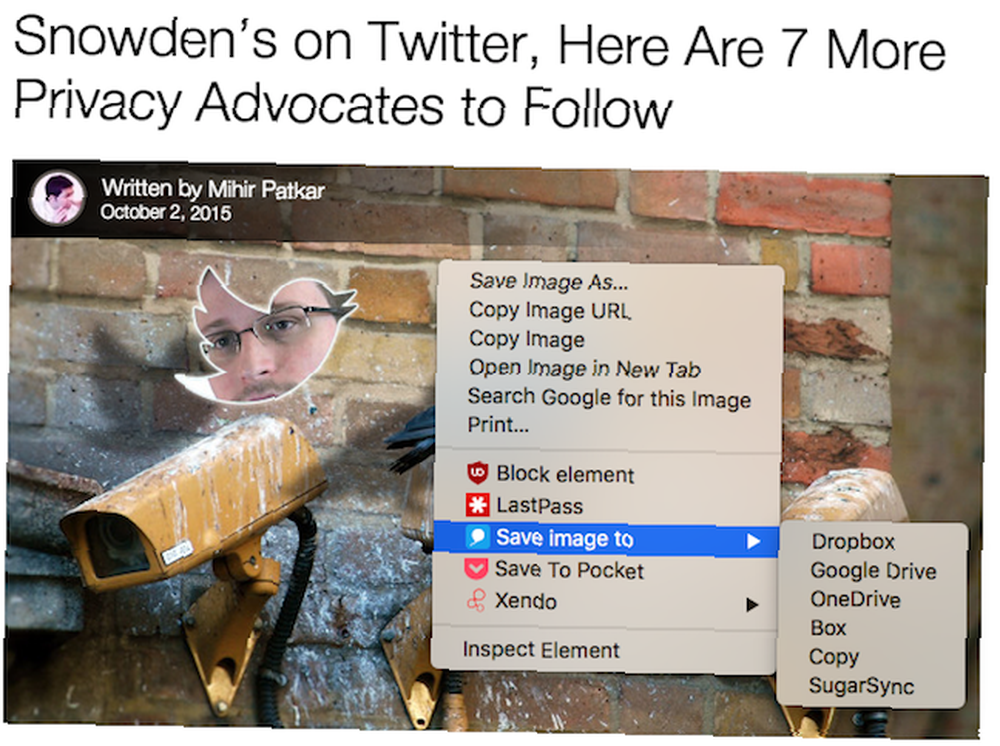
Når du nu ser et billede, skal du holde musemarkøren hen over det for at afsløre en mulighed i øverste højre hjørne for at gemme filen direkte på dine tilsluttede drev. Hvert drev har et standardmappesæt til enhver fil, der kommer fra Ballloon, som du kan tilpasse.
Tilsvarende kan du højreklikke på et hvilket som helst link, billede eller fil på nettet for at se en “Gem fil til” i Chromes højreklik-kontekstmenu. Gemte filer er tilgængelige som genveje ved at klikke på ikonet for Ballloon-udvidelse. Du kan også åbne Ballloon-webstedet og uploade et link direkte. Det er superenkelt, og du vil aldrig sætte en fod forkert.
Hent: Ballloon til Chrome [Ikke længere tilgængelig]
Overfør filer mellem sky drev med Mover.io
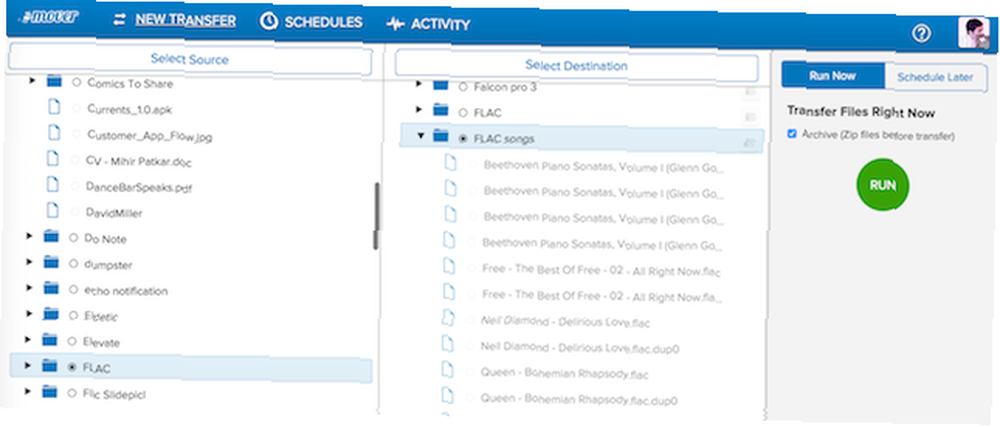
Selvom det ikke var en Chrome-udvidelse, troede jeg, at Mover.io var værd at nævne i denne roundup i betragtning af hvor god den er. Denne service er helt gratis til personlige konti og udfører et enkelt job: Den overfører filer og mapper fra et sky-drev til et andet uden problemer.
Tilmeld dig Mover.io, tilslut det til dine skykonti, og det er så let som det bliver. Peg på kilden til det skydrev og den mappe / fil, du vil overføre. I Destination skal du vælge det tilsigtede sky-drev og -mappe (du kan også oprette en ny mappe). Start overførslen og glem det. Du kan endda lukke fanen, da Mover.io fungerer i baggrunden og informerer dig, når overførslen er gennemført.
Det er den enkleste løsning uden problemer, jeg har set til overførsel af filer mellem cloud-lagringskonti, og jeg kan ikke anbefale det stærkt nok.
Hent Mover.io
Google Drive vs. Dropbox vs. OneDrive - Dit opkald!
Mens jeg har skykonti for alle de vigtigste tjenester, finder jeg mig i disse dage mere i brug af Google Drive end Dropbox eller OneDrive. Det skyldes hovedsageligt, at jeg bruger Google Dokumenter og lidt andet.
Tror du, at et af disse sky-drev nu er bedre end noget andet? Hvilken bruger du?











